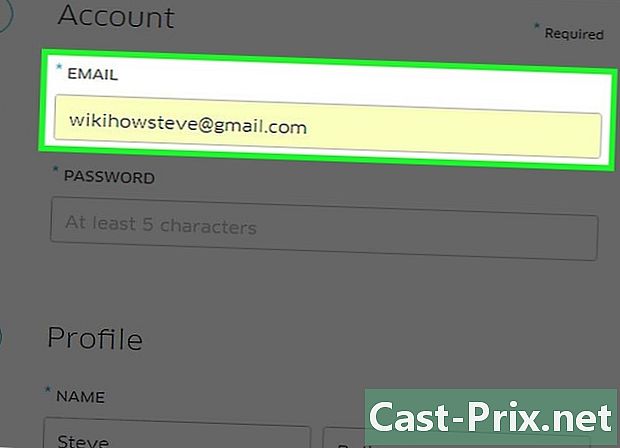Hoe een harde schijf op een veilige en gratis manier schoon te maken
Schrijver:
Judy Howell
Datum Van Creatie:
26 Juli- 2021
Updatedatum:
12 Kunnen 2024
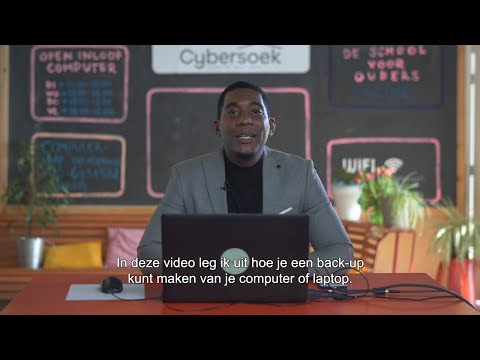
Inhoud
- stadia
- Methode 1 van 3:
Reinig de schijf - Methode 2 van 3:
Formatteer de harde schijf - Methode 3 van 3:
Reinig de harde schijf - advies
U moet de harde schijf opruimen vanwege enkele problemen, zoals het trager draaien van uw computer, de bijna harde schijf, het vervangen van de harde schijf, enzovoort. Volg de onderstaande stappen om te beginnen met het wissen van uw pc.
stadia
Methode 1 van 3:
Reinig de schijf
- 1 Met deze methode worden browsercaches, registratiebestanden van faciliteiten en tijdelijke bestanden verwijderd. Dit kan meer ruimte op de harde schijf vrijmaken en afval van uw computer verwijderen. Het werkt heel goed, vooral voor de systeemschijf, omdat veel bestanden automatisch worden gemaakt tijdens het surfen op internet.
- 2 Dubbelklik op het pictogram computer die op de kantoor. Als u zijn pictogram niet ziet op de kantoor, kunt u het menu activeren Beginnen en klik vervolgens op computer.
- 3Klik met de rechtermuisknop op de schijf of partitie.
- 4 Selecteer de optie eigenschappen en klik vervolgens op Schijf opschonen.
-
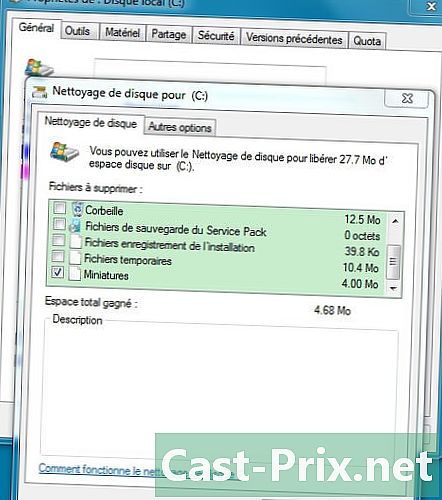
5 Kies de items die u wilt verwijderen. U kunt ook de mand. Om het verlies van belangrijke gegevens te voorkomen, is het raadzaam om uw verwijderde bestanden te controleren mand voordat u deze bewerking uitvoert. reclame
Methode 2 van 3:
Formatteer de harde schijf
- 1 Het formatteren van een harde schijf wordt gebruikt om alles op de harde schijf te wissen.
- Nadat de harde schijf is geformatteerd, hebt u een lege harde schijf. Zonder opmaaksoftware van derden, kunt u dit doen met een tool ingebouwd in het Windows-besturingssysteem.
- 2 Dubbelklik op het pictogram computer die op de kantoor. Als u zijn pictogram niet ziet op de kantoor, kunt u het menu activeren Beginnen klik dan op computer.
- 3Klik met de rechtermuisknop op de schijf of partitie.
- 4 kiezen formatteren. Als u alle bestanden van een harde schijf wilt verwijderen, is het beter om het vakje niet aan te vinken Snel formatteren.
-
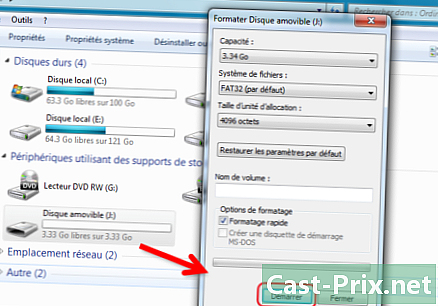
5 Klik op de knop Beginnen om de formatteerbewerking uit te voeren. De opmaaktijd is afhankelijk van de gebruikte ruimte op uw harde schijf. reclame
Methode 3 van 3:
Reinig de harde schijf
- 1 Beide hierboven genoemde methoden kunnen ervoor zorgen dat bestanden verdwijnen. Maar het is mogelijk om verwijderde bestanden te vinden met software voor gegevensherstel. Omdat ze alleen de bestanden en toegangspaden verwijderen. De originele gegevens bestaan ook op de harde schijf.
- Om bestanden permanent te verwijderen en mogelijk gegevensherstel te voorkomen, is het noodzakelijk om een harde schijf te wissen met een harde schijfreiniger, zoals Renee Becca. Dit is gratis software die is ontworpen om de oorspronkelijke gegevens te vernietigen en te overschrijven.
- 2 Download een reiniger voor harde schijven en installeer deze op een computer. Dit programma is compatibel met alle versies van Windows, inclusief Windows 10. Downloadlink: http://www.reneelab.fr/nettoyer-son-pc.html
-
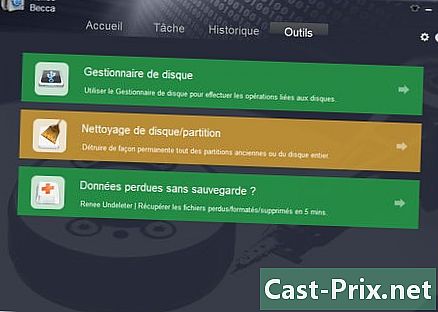
3 Start het programma en selecteer longlet gereedschap die bovenaan het venster staat. - 4 Kies de functie Schijf / partitie opschonen evenals de doelschijf of -partitie. Terwijl het besturingssysteem actief is, is het verboden om de systeemschijf schoon te maken.
-

5 Klik op de knop Schoonmaken om het veilig wissen uit te voeren. reclame
advies
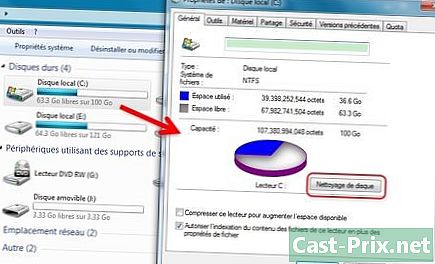
- Voordat u begint met het opschonen van uw pc, moet u dat doen maak een back-up van uw belangrijke bestanden. Na het opstarten van het opschonen van de harde schijf, is het bijna onmogelijk om ze te vinden.